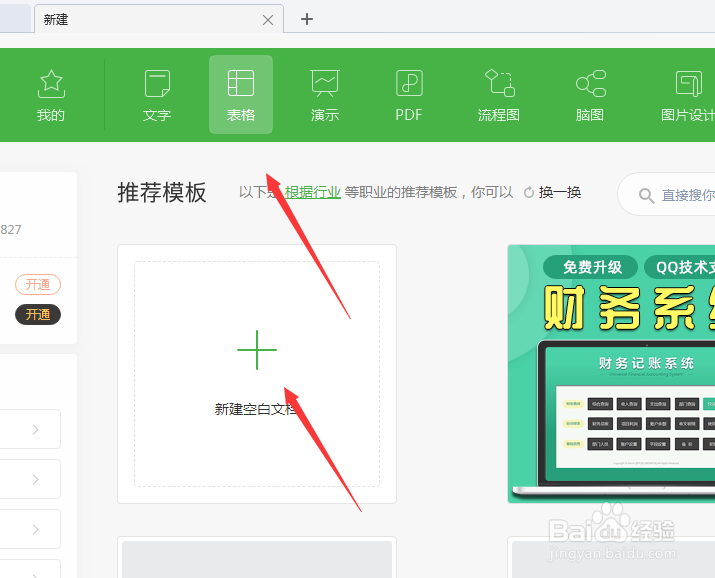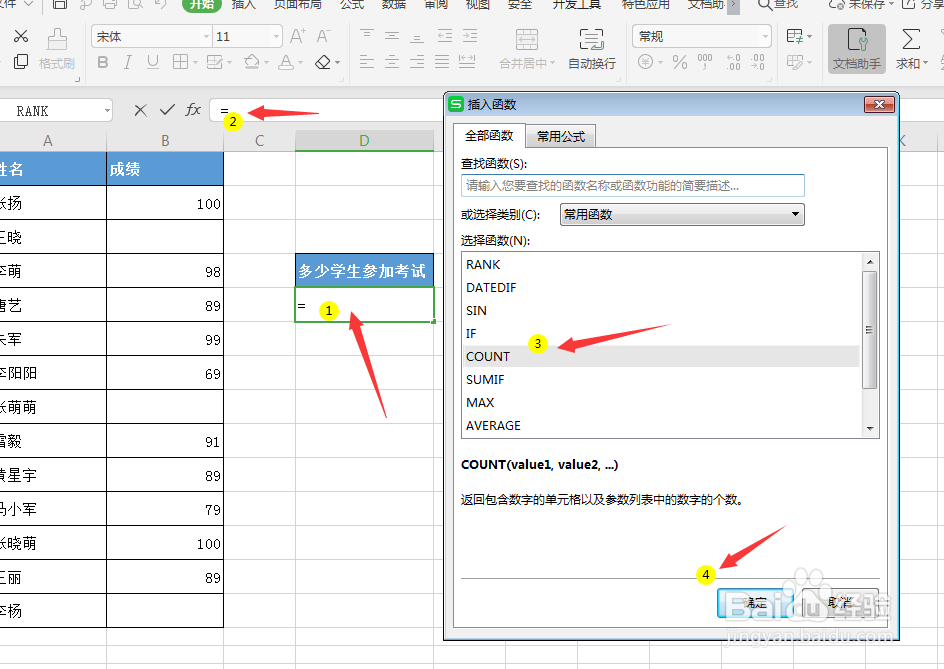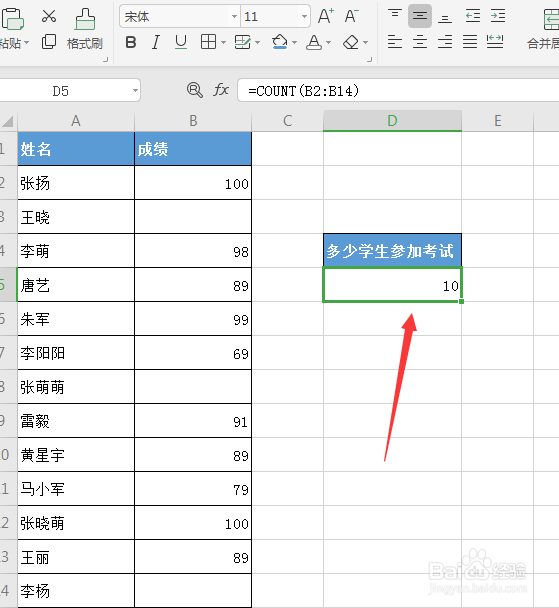wps中Excel表格的count函数的统计功能
1、 首先我们打开WPS软件,在首页点击表格,在点击新建空白文档。
2、 现在我们一这个新建的表格为列讲讲,如何统计参加考试的学生数。
3、 我们在上面表格中先光标点中需要统计的单元格,然后点击函数,找到count函数点击,然后点击确定。
4、 在下面我们在弹出窗口中值1中填入(B2:B14),然后点击确定。
5、 通过上面的步骤后,我们很快求出参加考试的人员。
声明:本网站引用、摘录或转载内容仅供网站访问者交流或参考,不代表本站立场,如存在版权或非法内容,请联系站长删除,联系邮箱:site.kefu@qq.com。
阅读量:50
阅读量:46
阅读量:76
阅读量:77
阅读量:83